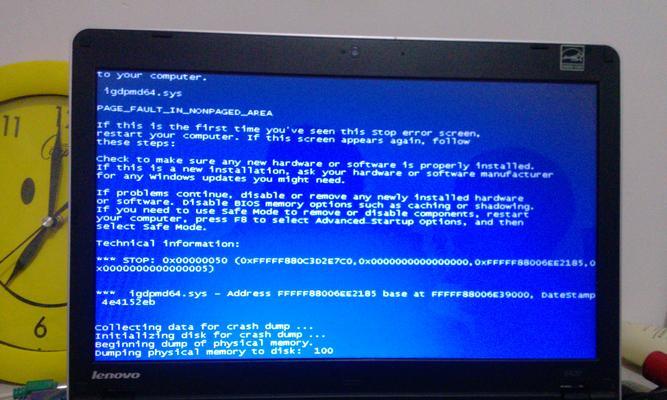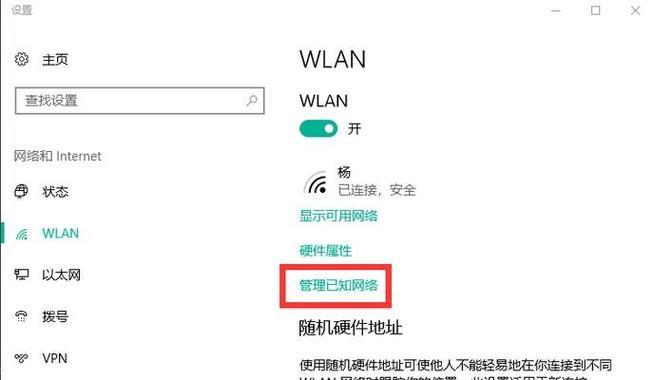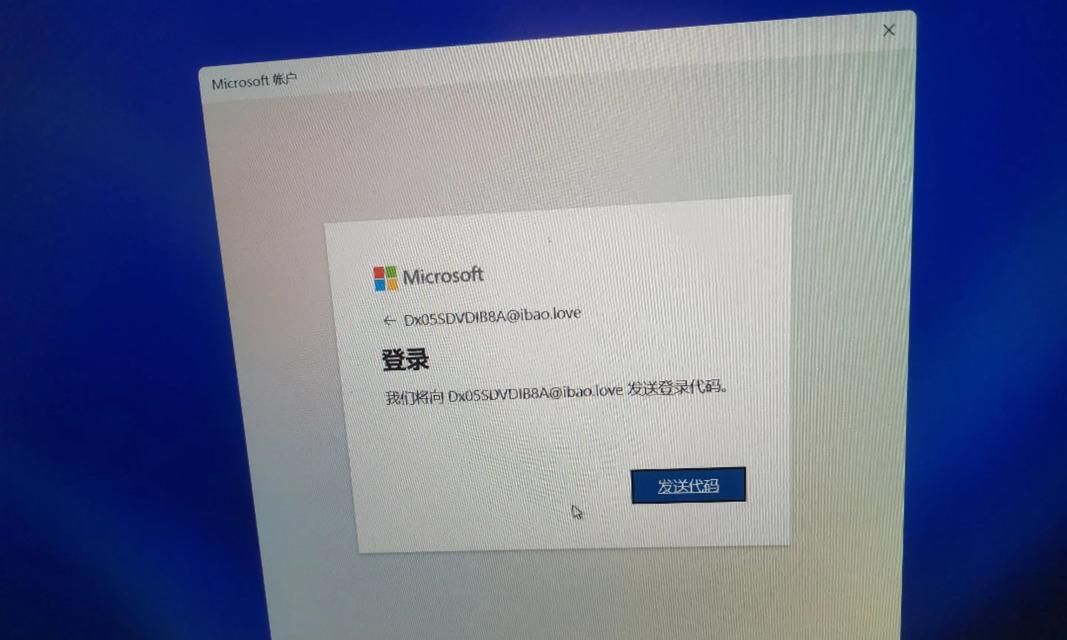笔记本电脑灭屏操作方法是什么?操作后如何省电?
- 数码百科
- 2025-06-17
- 35
在使用笔记本电脑时,用户经常会需要让屏幕暂时关闭以节省电能或出于隐私保护的考虑。本文将详细指导您如何进行笔记本电脑的灭屏操作,以及如何在操作后进一步优化省电效果。
开篇核心突出
在日常使用笔记本电脑的过程中,掌握正确的灭屏方法不仅可以帮助我们节约电力,还能在特定情况下保护我们的隐私安全。本文将分别介绍不同操作系统下的灭屏操作方法,并提供一系列省电技巧,确保您能够高效管理笔记本电脑的电力使用。
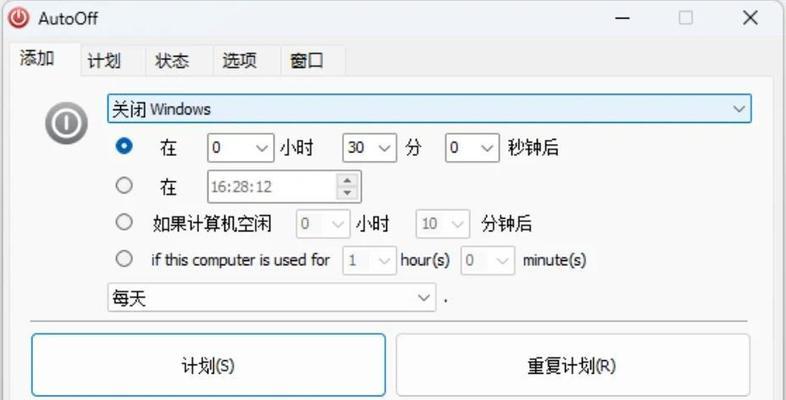
笔记本电脑灭屏操作方法
不同品牌和型号的笔记本电脑可能会有细微的操作差异,但大体上可以归纳为以下几种常见操作系统下的灭屏操作步骤。
Windows系统笔记本灭屏操作
1.快捷键操作:在大多数Windows系统笔记本上,您可以通过同时按下`Win+L`键快速锁定屏幕,这将导致屏幕关闭。这是最简单快捷的灭屏方式。
2.设置菜单操作:点击屏幕右下角的通知区域,然后选择“所有设置”>“系统”>“电源和睡眠”。在这里,您可以调整屏幕在不活动时多久后自动关闭。
3.电源计划设置:打开“控制面板”>“电源选项”,选择“更改计划设置”,然后调整“关闭显示器”和“使计算机进入睡眠状态”的时间设置。
macOS系统笔记本灭屏操作
在Mac系统中,您可以使用以下几种方法:
1.快捷键操作:您可以同时按下`Command+Shift+Eject`(或`Command+Shift+Control+Power`),此时屏幕会关闭,电脑会进入睡眠状态。
2.系统偏好设置:打开“系统偏好设置”>“桌面与屏幕保护程序”>“屏幕保护程序”,在右侧设置“当显示器闲置时”选择“立即”关闭屏幕。
Linux系统笔记本灭屏操作
Linux用户通常可以使用:
1.快捷键操作:大多数Linux发行版支持`Ctrl+Alt+F1`切换到虚拟控制台,而返回图形界面一般使用`Alt+F7`。关闭屏幕可以使用`xsetdpmsforceoff`命令,但这需要在终端中运行。
2.图形界面设置:在图形界面中,通常可以通过系统设置中的电源管理部分找到关闭屏幕的选项。

笔记本电脑操作后如何省电
在完成灭屏操作后,您可以采取以下措施进一步优化省电效果:
1.降低屏幕亮度:屏幕是笔记本电脑最大的能源消耗者,降低亮度可以显著节约电量。
2.启用节能模式:大多数操作系统都提供了节能模式,可以根据需要降低CPU运行频率,减少硬盘读写等。
3.关闭不需要的后台程序和服务:后台运行的程序和服务会消耗额外的电能,定期清理并关闭这些不需要的服务和程序。
4.使用外接设备:将显示器、键盘和鼠标等设备连接到笔记本电脑上,减少内建设备的使用频率。
5.优化电源计划:根据个人使用习惯调整电源管理设置,既满足使用需求又可节省电力。

常见问题解答
问:灭屏后需要多久时间屏幕会自动关闭?
答:这个时间通常可以在操作系统的电源管理设置中自定义。在Windows系统中,您可以在“电源选项”中设置屏幕在不活动多少分钟后自动关闭。
问:省电模式会影响笔记本电脑的性能吗?
答:是的,启用省电模式可能会让某些功能如硬盘的自动休眠时间变得更短,CPU运行频率降低,从而影响整体性能。但这样的设置通常只在电量不足时才开始生效,因此在日常使用中基本感觉不到性能变化。
问:如何在不关闭笔记本电脑的情况下彻底关闭屏幕?
答:可以通过上述提到的快捷键操作快速关闭屏幕,或通过设置电源管理选项来让屏幕在一定时间后自动关闭。
通过以上操作方法和省电技巧的介绍,您应该能够根据自己的操作系统轻松实现笔记本电脑的灭屏操作,并采取有效措施减少电量的消耗。省电不仅延长了笔记本电脑的电池使用时间,还能降低不必要的能源浪费,这对于我们每个人以及环境都是有益的。在实际操作中,用户应根据个人具体需求和习惯,灵活选择适合自己的设置选项。
版权声明:本文内容由互联网用户自发贡献,该文观点仅代表作者本人。本站仅提供信息存储空间服务,不拥有所有权,不承担相关法律责任。如发现本站有涉嫌抄袭侵权/违法违规的内容, 请发送邮件至 3561739510@qq.com 举报,一经查实,本站将立刻删除。!
本文链接:https://www.wanhaidao.com/article-11194-1.html